
انتقال بوک مارک ها بین مرورگرها به مدت طولانی مشکلی متوقف شده است. روش های زیادی برای انجام این کار وجود دارد. اما ، به اندازه کافی عجیب ، هیچ گزینه استاندارد برای انتقال موارد دلخواه از مرورگر Opera به Google Chrome وجود ندارد. این به رغم این واقعیت است که هر دو مرورگر وب مبتنی بر موتور مشابه هستند - Blink. بیایید تمام راه های انتقال نشانک ها را از Opera به Google Chrome پیدا کنیم.
صادرات از اپرا
یکی از ساده ترین راه های انتقال نشانک ها از Opera به Google Chrome استفاده از قابلیت های افزودنی است. برای این منظور بهترین برنامه افزودنی برای واردات و صادرات نشانک های مرورگر وب مناسب است.
برای نصب این پسوند ، Opera را باز کرده و به منوی برنامه بروید. ما به طور متوالی در موارد "برنامه های افزودنی" و "بارگیری برنامه های افزودنی" حرکت می کنیم.

قبل از ما وب سایت رسمی افزونه های اپرا را باز می کنیم. ما یک پرس و جو با نام برنامه افزودنی را وارد خط جستجو می کنیم و بر روی دکمه Enter روی صفحه کلید کلیک می کنیم.

ما روی گزینه اول مسئله حرکت می کنیم.
با رفتن به صفحه پسوند ، بر روی دکمه بزرگ سبز "افزودن به اپرا" کلیک کنید.
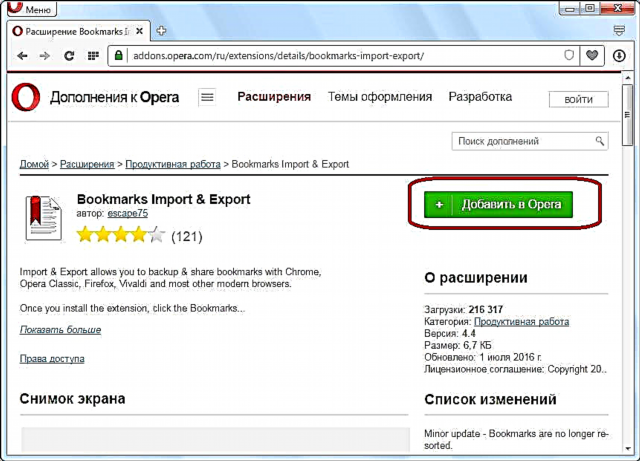
نصب پسوند شروع می شود ، در ارتباط با آن ، دکمه زرد می شود.
پس از اتمام نصب ، دکمه به خودی یک رنگ سبز برمی گردد و کتیبه "نصب شده" روی آن ظاهر می شود. نماد برنامه افزودنی در نوار ابزار مرورگر ظاهر می شود.
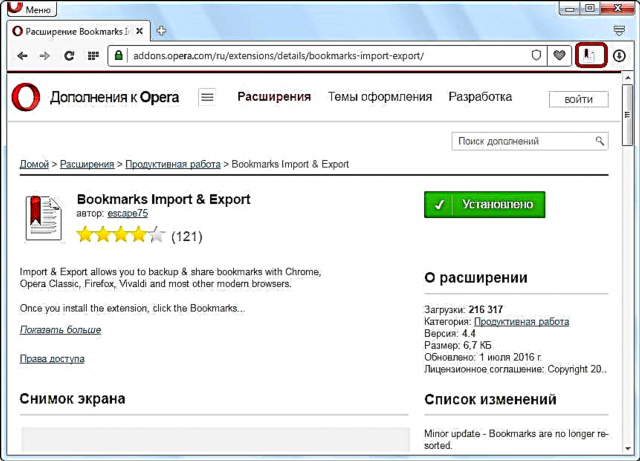
برای رفتن به صادرات نشانک ها ، روی این آیکون کلیک کنید.
حال باید بدانیم که نشانک ها در اپرا کجا ذخیره می شوند. آنها در پوشه پروفایل مرورگر در پرونده ای به نام بوک مارک ها قرار می گیرند. برای اینکه دریابید مشخصات در کجا قرار دارد ، منوی Opera را باز کرده و به شاخه "About" بروید.

در بخشی که باز می شود ، مسیر کامل دایرکتوری را با مشخصات اپرا می یابیم. در بیشتر موارد ، مسیر از این الگوی برخوردار است: C: Users (نام نمایه) AppData رومینگ نرم افزار Opera Opera Stable.
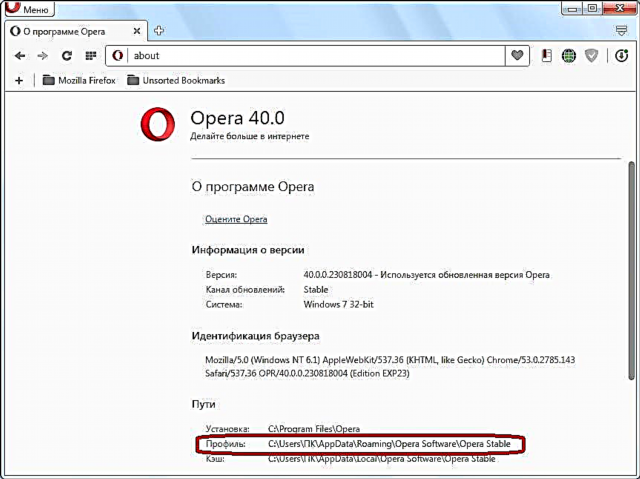
پس از آن ، ما دوباره به پنجره افزودنی واردات و صادرات نشانک ها باز می گردیم. ما بر روی دکمه "انتخاب پرونده" کلیک می کنیم.

در پنجره ای که باز می شود ، در پوشه Opera Stable ، مسیری که در بالا یاد گرفتیم ، به دنبال فایل بوک مارک ها بدون پسوند ، بر روی آن کلیک کرده و بر روی دکمه "Open" کلیک کنید.

این پرونده در رابط افزودنی بارگذاری شد. بر روی دکمه "صادرات" کلیک کنید.

نشانک های Opera با فرمت html به دایرکتوری صادر می شوند که بطور پیش فرض برای بارگیری فایل ها در این مرورگر تنظیم شده است.
بر این اساس ، تمام دستکاری ها با اپرا را می توان در نظر گرفت.
وارد Google Chrome شوید
مرورگر Google Chrome را راه اندازی کنید. منوی مرورگر وب را باز کنید ، و به طور متوالی به "نشانک ها" بروید ، و سپس "وارد کردن نشانک ها و تنظیمات" را وارد کنید.

در پنجره ای که ظاهر می شود ، لیست ویژگی ها را باز کرده و پارامتر را از "Microsoft Internet Explorer" به "پرونده HTML نشانگر HTML" در آن تغییر دهید.

سپس بر روی دکمه "انتخاب پرونده" کلیک کنید.
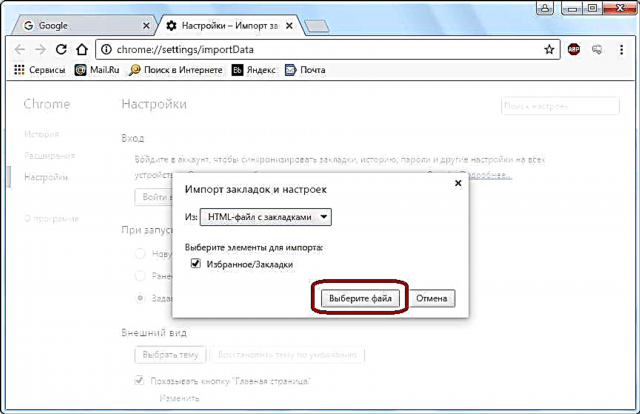
پنجره ای ظاهر می شود که در آن پرونده html را که در مراحل صادرات از اپرا ایجاد کرده ایم نشان می دهیم. بر روی دکمه "Open" کلیک کنید.

نشانک های Opera به مرورگر Google Chrome وارد می شوند. در پایان انتقال ، یک پیام ظاهر می شود. اگر نوار نشانک در Google Chrome روشن باشد ، در آنجا می توانیم پوشه با نشانک های وارد شده را مشاهده کنیم.
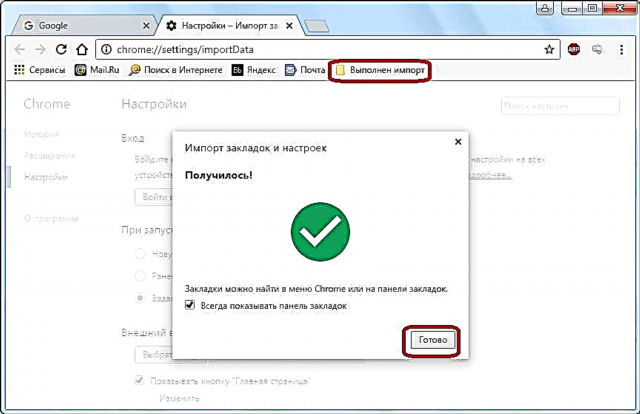
حمل دستی
اما فراموش نکنید که Opera و Google Chrome با همان موتور کار می کنند ، به این معنی که انتقال دستی نشانک ها از Opera به Google Chrome نیز امکان پذیر است.
قبلاً فهمیدیم که نشانک ها در اپرا کجا ذخیره می شوند. در Google Chrome ، آنها در فهرست زیر ذخیره می شوند: C: Users (نام نمایه) AppData محلی Google Chrome داده های کاربری پیش فرض. پرونده ای که در آن موارد مورد علاقه به طور مستقیم مانند اپرا ذخیره می شود ، بوک مارک ها نامیده می شوند.
مدیر فایل را باز کنید ، و با جایگزین کردن فایل بوک مارک ها از فهرست Opera Stable به فهرست پیش فرض ، کپی کنید.

بنابراین ، نشانک های اپرا به Google Chrome منتقل می شوند.
لازم به ذکر است که با این روش انتقال ، تمام نشانک های Google Chrome حذف می شوند و بوک مارک های Opera جایگزین می شوند. بنابراین اگر می خواهید موارد دلخواه Google Chrome خود را ذخیره کنید ، بهتر است از اولین گزینه مهاجرت استفاده کنید.
همانطور که مشاهده می کنید ، توسعه دهندگان مرورگر از طریق رابط این برنامه ها از انتقال داخلی بوک مارک ها از Opera به Google Chrome مراقبت نکردند. با وجود این ، افزونه هایی وجود دارد که با حل این مشکل می توانید ، و همچنین راهی برای کپی دستی بوکمارک ها از یک مرورگر وب به دیگری وجود دارد.











